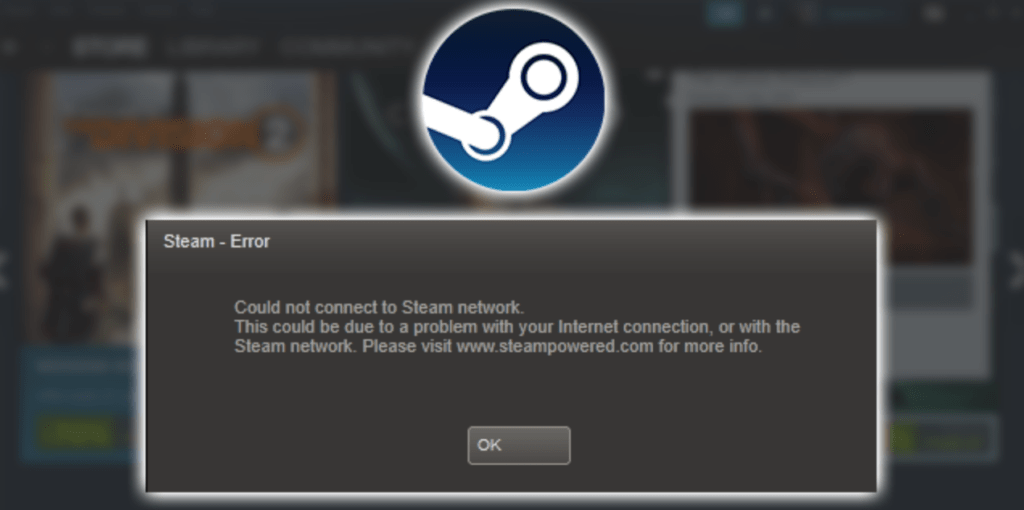Šajā rokasgrāmatā mēs jums pateiksim, kā novērst problēmu “tīkls nedarbojas”. Steam", lai jūs atkal varētu baudīt savas iecienītākās spēles.
Ja esat datorspēļu cienītājs, tad droši vien esat pazīstams ar Steam – populārākā platforma spēļu digitālai izplatīšanai. Tomēr, tāpat kā jebkura cita tehnoloģija, Steam var rasties problēmas, kas var īslaicīgi vai pastāvīgi izraisīt savienojuma problēmas. Šajā rakstā mēs jums pateiksim, kā rīkoties, ja rodas tīkla problēmas Steam.
Pārbaudiet servera statusu Steam
Pirmais solis, kas jums jāveic, ja rodas problēmas Steam, ir pārbaudīt serveru statusu Steam. Ja serveri Steam nedarbojas, jūs nevarēsit pieteikties, ielādēt spēli vai izmantot citas funkcijas Steam. Varat pārbaudīt serveru statusu Steam par servera statusa vietne Steam.
Pārbaudiet savu interneta savienojumu
Ja servera statuss Steam nenorāda uz tīkla problēmām Steam, tad nākamais solis ir pārbaudīt interneta savienojumu. Lai to izdarītu, varat veikt šādas darbības:
- Izmēģiniet tagad izveidot savienojumu ar citu vietni internetālai pārliecinātos, ka interneta savienojums darbojas.
- Pārstartējiet maršrutētāju un modemulai atrisinātu pagaidu savienojuma problēmas.
- Pārbaudiet, ko nelietojat VPN pakalpojumi, kas var ierobežot jūsu savienojumu ar Steam.
Pārbaudiet ugunsmūra iestatījumus
Ja jums joprojām ir problēmas ar Steam, tad nākamais solis ir pārbaudīt ugunsmūra iestatījumus. Iespējams, ka ugunsmūris bloķē savienojumu Steam un rada problēmas, piesakoties vai ielādējot spēli. Varat veikt tālāk norādītās darbības.
- Pārliecinies ka Steam ir ugunsmūra izņēmumi.
- Ja izmantojat pretvīrusu programmatūru, pārbaudiet iestatījumus, lai par to pārliecinātos Steam atrodas arī pretvīrusu programmatūras izņēmumi.
Atinstalējiet un instalējiet Steam atkal
Ja visas iepriekšējās darbības nepalīdzēja un tīkls nedarbojas Steam, tad varat mēģināt atinstalēt un instalēt vēlreiz Steam. Šī darbība var aizņemt kādu laiku, taču tā var palīdzēt atjaunot normālu darbību Steam. Lai izdzēstu Steam, rīkojieties šādi:
- Tuvplāns Steam un pārliecinieties, ka nav nekādu procesu Steam nedarbojas jūsu datorā.
- Atvērt "Vadības panelis"Un izvēlieties"Programmas un funkcijas".
- Atrodi Steam instalēto programmu sarakstā un atlasiet "Noņemt".
Lai pārinstalētu Steam, dodieties uz oficiālo vietni Steam и lejupielādējiet jaunāko programmas versiju. Pēc tam veiciet tālāk norādītās darbības.
- Palaidiet lejupielādēto instalētāju un izpildiet ekrānā redzamos norādījumus.
- Pēc instalēšanas Steam palaist programmu и ielogojieties savā kontā.
Sazinieties ar atbalsta dienestu Steam
Ja neviena no iepriekš minētajām darbībām nepalīdz, tad nākamais solis ir sazināties ar atbalsta dienestu Steam. Jūs varat sazināties atbalsta dienests Steam izmantojot viņu vietni. Pirms sazināties ar atbalsta dienestu Steam, pārliecinieties, vai esat savācis visu nepieciešamo informāciju, piemēram, kļūdas kodu, problēmas aprakstu un ekrānuzņēmumus.
Rezultāti
Ja rodas problēmas un tīkls nedarbojas Steam, tad nekrīti panikā. Vairumā gadījumu problēmu var atrisināt, veicot vienkāršas darbības, piemēram, pārbaudot serveru statusu Steam, interneta savienojuma pārbaude, ugunsmūra iestatīšana un atkārtota instalēšana Steam. Ja neviena no šīm darbībām nepalīdz, sazinieties ar atbalsta dienestu Steam var atrisināt jūsu problēmu.
Biežāk uzdotie jautājumi
- Kāpēc es nevaru pieteikties Steam?
- Problēmas ar pieteikšanos Steam var saistīt ar serveriem Steam, interneta savienojums, ugunsmūra iestatījumi vai problēmas ar jūsu kontu Steam.
- Kāpēc ir mana spēle Steam nesāksies?
- Iemesli, kāpēc spēle Steam nesāksies, var ietvert nesaderību ar operētājsistēmu, problēmas ar spēļu failiem vai problēmas ar cieto disku.
- Kā es varu uzzināt serveru statusu Steam?
- Varat pārbaudīt serveru statusu Steam Tiešsaistē"Steam statuss" vai oficiālajā forumā Steam.
- Kādi varētu būt savienojuma problēmu iemesli Steam?
- Problēmas, izveidojot savienojumu ar Steam var būt saistīts ar jūsu ISP, ugunsmūra iestatījumiem vai problēmām ar tīkla adapteri.
Ieteicam: Ko darīt, ja uz MacBook izlējat ūdeni?